Как да инсталирате Windows 11 Lite на вашия компютър
разни / / April 26, 2022
Версията на Windows 11 Lite досега е най-лекият Windows, който дори се поддържа добре и на старите компютри. Ако не сте запознати с него или как да инсталирате Windows 11 Lite на вашия компютър, тази кратка статия ще бъде вашето основно ръководство.
Досега всички сме наясно с Windows 11 и всички страхотни функции, които ни носи. Независимо дали говорите за неговата новоизградена естетика, поддръжка на приложения за Android или каквото и да е, Windows 11 има предимство пред всички свои предшественици. Но дори и с всички плюсове, не можем да пренебрегнем как гладният за ресурси Windows 11 може да получи в реално време. Системните изисквания вече са доста високи. И ако не обърнете достатъчно внимание на неговите изисквания, тя може бавно да свали системата ви до етап, в който няма да може да се справи с ОС по подходящ начин.
Определено не бихме искали да изпитаме нещо подобно със сигурност. Но какво ще стане, ако все още използвате по-стара система или такава с по-ниски спецификации, която не може да поддържа Windows 11? Това е един от най-често срещаните проблеми при потребителите на Windows, които искат да надстроят до най-новата му версия. За щастие Windows 11 Lite може да направи това.

Съдържание на страницата
-
Как да инсталирате Windows 11 Lite на вашия компютър
- Какво е Windows 11 Lite
- Безопасен ли е Windows 11 Lite
- Предварителни условия за инсталиране на Windows 11 Lite
- Създаване на дял за Windows 11 Lite
- Инсталиране на Windows 11 Lite на вашия компютър
- Заключение
Как да инсталирате Windows 11 Lite на вашия компютър
Е, преди да продължим да инсталираме Windows 11 Lite на нашия компютър, със сигурност ще ни трябват още няколко ресурса и ще създадем дял, настроен за него. Така че, нека всички тези процеси един по един.
Какво е Windows 11 Lite
Windows 11 Lite е просто съкратената версия на Windows 11, която включва само най-съществените функции на Windows 11. В резултат на това можете да очаквате, че повечето от ресурсоемките функции и цялата тази естетика ще бъдат премахнати във версията Lite. Накратко, ще получите повечето от важните функции на Windows 11, но не всички.
Най-добрата част за версията Lite е, че е направена толкова лека, че дори може да работи безпроблемно на система с ниска спецификация от 256MB RAM. Е, това обяснява много за неговите възможности. И като се има предвид, че вашата система би била нещо повече от това, можете да постигнете по-висока скорост с производителност без забавяне.
Безопасен ли е Windows 11 Lite
Моля, имайте предвид, че НЯМА официална версия на Windows 11 Lite, предоставена от Microsoft. Windows 11 Lite е просто съкратена версия с малко или никакви ресурси. Без софтуер за раздуване и допълнителни услуги, персонализираната олекотена версия е сигурно бърза, но дали е безопасна или не, не може да бъде сигурно.
Тъй като такава персонализирана версия на Windows Lite ISO са направени от разработчици на трети страни, функцията за автентичност и поверителност може да бъде компрометирана. Има много случаи, в които хората инсталират персонализирана Lite версия на Windows и по-късно се сблъскват с неоторизирани реклами, изтичане на лични и лични данни и атаки на злонамерен софтуер.
Силно препоръчваме да инсталирате официалната версия на Windows 11 само от Microsoft. Ако вашият компютър е с малко ресурси, тогава можете също да инсталирате Ubuntu или Chrome OS, които ще работят лесно на стар хардуер.
Реклами
Предварителни условия за инсталиране на Windows 11 Lite
Тъй като не е официална версия на Windows, има нулеви шансове да го инсталирате чрез актуализация на Windows или така. Вместо това трябва да изтеглите неговия ISO файл от интернет. Можете също да се обърнете към youtube канала на неговия създател Neelkalpa's Tech, за да получите оригиналната връзка.
След като изтеглите файла и се опитате да го извлечете, той ще поиска парола; просто въведете „techbyneel“. Сега вземете стартиращ Pendrive и флаширайте ISO файла с изображение в него.
Създаване на дял за Windows 11 Lite
Независимо дали инсталирате Windows 11 Lite рамо до рамо с друга операционна система Windows или го инсталирате чисто, все пак ще трябва да създадете дял за него. И така, нека видим как можем да направим, използвайки всяка операционна система Windows.
Реклами
- Първо отидете на екрана на работния плот и въведете клавишната комбинация Win + R. Той ще отвори подканата за изпълнение на вашия компютър.
- Сега въведете „diskmgmt.msc“ и докоснете клавиша Enter на клавиатурата си. Ще отвори прозореца за управление на диска.

- Сега ще трябва да свиете един от съществуващите дялове, за да освободите място за създаване на друг дял. Изберете един от дяловете, които искате да свиете, щракнете с десния бутон върху него и изберете „Намаляване на обема“.
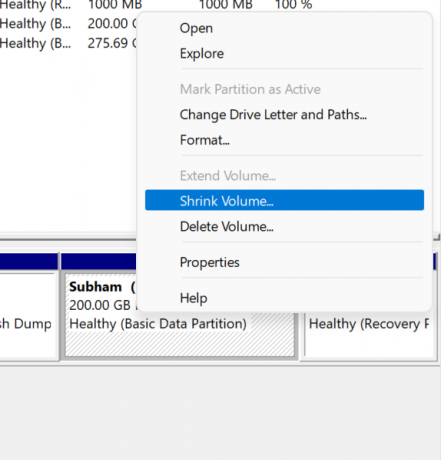
- След като сте свили силата на звука, оставеното пространство ще бъде маркирано в черен цвят. Отново щракнете с десния бутон върху него и изберете „Нов прост том“.

- Следвайте инструкциите и задайте името на новото си устройство и щракнете върху Готово, за да завършите създаването на нов дял.
Инсталиране на Windows 11 Lite на вашия компютър
Уверете се, че сте създали успешно дяла и запишете ISO образа на Windows 11 Lite в стартиращия файл на устройство. След като сте се погрижили за всичко това, вече можете да започнете със следните стъпки, за да инсталирате Windows 11 Lite на вашия компютър.
- Първо и най-важно, изключете компютърната си система.
- Сега натиснете бутона за захранване, за да включите компютъра си. И междувременно натиснете бутона BIOS многократно. Бутонът на BIOS може да се различава за различните производители, така че се уверете в своя.
- След това ще ви отведе до настройките на BIOS. Намерете менюто за ред на зареждане и изберете вашето устройство за писалка. Имайте предвид, че трябва да правите всичко с клавиатурата си.
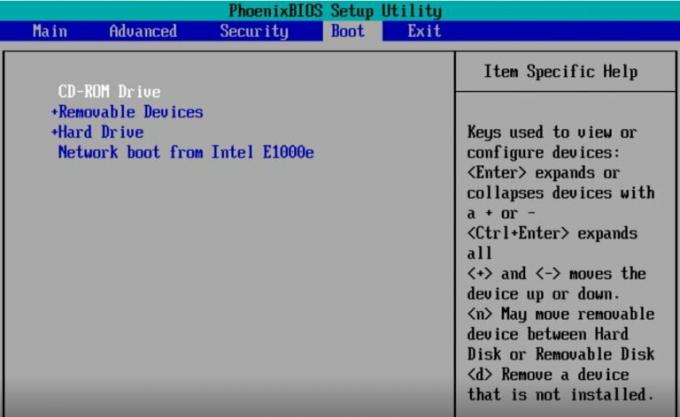
- След това ще ви отведе до настройката на Windows. Може да отнеме известно време, но това е наред. След като сте там, изберете устройството, което сте създали преди малко. Ако не желаете да запазите настоящата си ОС, можете да изтриете другите устройства и да инсталирате Windows 11 Lite.
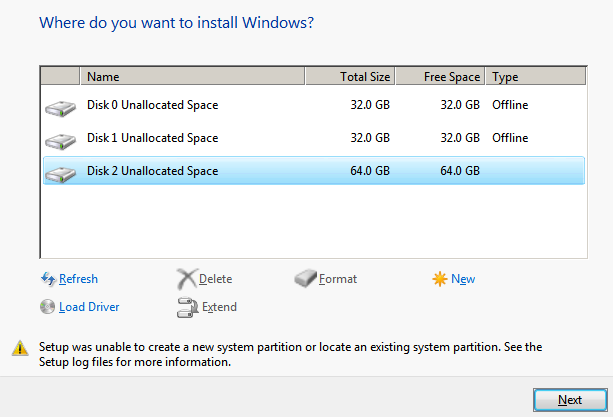
- След като приключите с всичко, вашата система ще се рестартира сама и можете да имате нова сесия на Windows 11 Lite.
Заключение
Както можете да видите, инсталирането на Windows 11 Lite е почти същото нещо, което правим с инсталирането на други операционни системи. Всъщност частта за инсталиране е най-лесната сред всички останали. Ако преди това сте инсталирали друга операционна система с помощта на ISO файл, ще ви бъде лесно да изпълнявате и другите задачи.
Въпреки това, ако това е първият ви път, тогава можете да проверите как да запишете ISO изображение в стартиращо устройство с помощта на Rufus. Тъй като всички материали са налични, това изобщо няма да е ракетна наука за вас. Кажете ни дали това ви е било полезно.



![Изтеглете OnePlus 6T фондова колекция тапети [Full HD]](/f/45169d85eb08453ee574fa03b5938ff0.jpg?width=288&height=384)